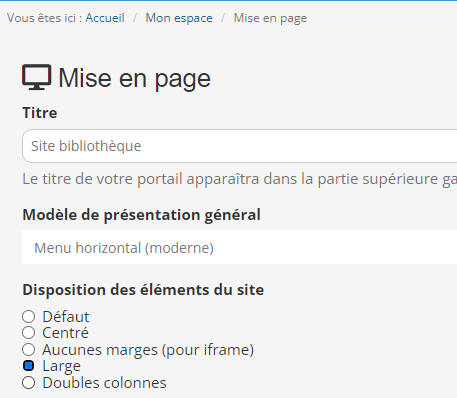2022 : version 2.24 (octobre)
 Retour à la liste des nouveautés de chaque version
Retour à la liste des nouveautés de chaque version
Note préalable : cette version contient un nombre important d’évolutions fonctionnelles, listées ci-après et exceptionnellement regroupées en grandes thématiques, ainsi qu’un certain nombre d’améliorations sur le plan technique, citées pour information ci-dessous :
- Passage en PHP 7
- Compatibilité en CAS 3.0
- Passage de Mandrill à MailJet pour les envois de mails
- Ajout d’une route dans l’API abonné pour lister les cotisations (besoin EPN)
- Ajout d’utilisateurs Decalog pour la gestion des portails
D’autre part, un webinaire proposant une « visite guidée » de la nouvelle version 2.14 vous est proposé le 12 octobre à 14h. Si vous souhaitez y participer, merci de bien vouloir vous inscrire par le biais du lien suivant : lien vers le formulaire. A noter que ce formulaire inclut également un champ pour l’activation de l’option gabarits de pages : il est préférable de consulter la partie relative à cette option ci-dessous avant de remplir ce formulaire.
Table des matières
- I. Thématique Portail (CMS)
- 1. Inscription aux événements
- 2. Gabarits de pages
- 3. Saisie et exploitation des informations sur les établissements
- 4. Evolutions sur les listes d’envies
- 5. Refonte graphique des réponses aux formulaires (mise en forme « sondage »)
- 6. Mise en conformité du message sur les cookies
- 7. Mise à disposition d’un champ « Contenu » dans les événements
- 8. Autres évolutions (fonctionnalités portail - CMS)
- II. Thématique Compte abonné/regroupement
- 9. Compte regroupement : réservations, prolongations, emprunt numérique possibles au nom du membre
- 10. Exportation, impression, filtrage, classement de la liste des prêts et réservations
- 11. Visualisation du mot de passe lors de la saisie
- 12. Personnalisation possible de la fenêtre de connexion abonné
- 13. Téléchargement d’une copie des données abonné (RGPD)
- 14. Mise à jour pour France Connect
- III. Thématique Recherche documentaire
I. Thématique Portail (CMS)
1. Inscription aux événements
Important : cette fonctionnalité est accessible pour les clients disposant de Decalog PORTAIL Pro uniquement. Les portails Decalog PORTAIL Essentiel ne disposent pas de cette évolution.
Decalog PORTAIL Pro permet désormais l’inscription aux événements. Il est important de noter qu’il s’agit d’une première version de cette fonctionnalité, destinée à être enrichie de nouvelles possibilités dans les versions à venir du portail.
Ainsi, lorsqu’on créé un type de contenu « Événement » sur son portail, quelques changements sont à noter :
- Le bloc « Options avancées » a été renommé « Planification » (même contenu, permettant de renseigner les dates de l’événement).
- Un bloc « Inscriptions » a été ajouté.

Par défaut, les inscriptions ne sont pas activées sur un événement donné. Pour permettre à des internautes de s’inscrire en ligne à un événement, il suffit d’ouvrir le bloc « Inscriptions » et de renseigner le paramètre à « Oui ».
Attention : il est important de noter que dans cette première version, les inscriptions à un événement ne sont possibles que pour les événements non récurrents. Si toutefois l’événement se répète toutes les semaines ou tous les mois par exemple, l’inscription ne peut être activée. Il s’agit néanmoins d’une évolution prévue sur le logiciel, dans les versions ultérieures du portail. En attendant, il faut créer un événement par occurrence pour pouvoir activer les inscriptions.
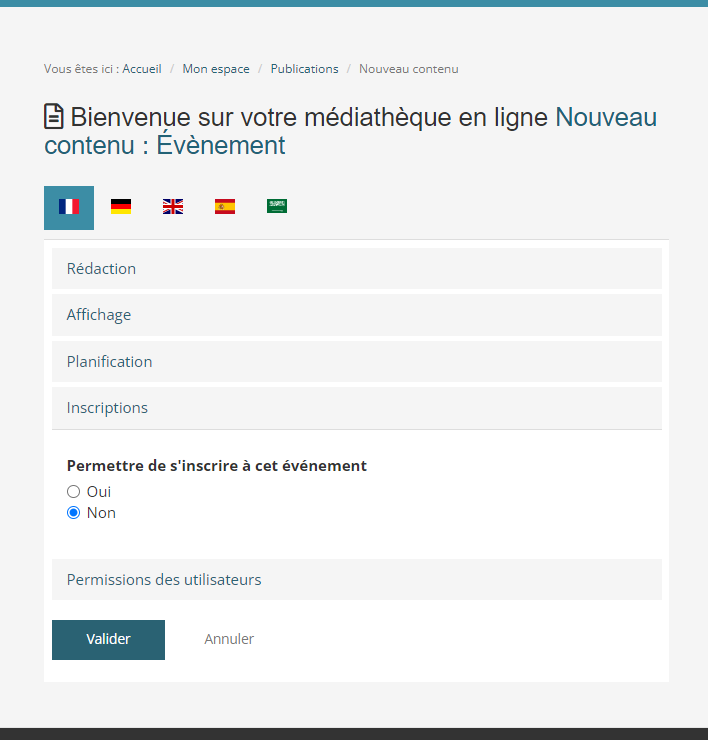
Une fois ce paramètre passé à "Oui", un ensemble d'éléments de paramétrage est alors disponible, propre donc à chaque événement.

- Le contrôle de l’ouverture des inscriptions (encadré en orange ci-dessus). Il est ainsi possible :
- De permettre à tous les internautes de s’inscrire à l’événement, sans connexion préalable.
- De permettre seulement aux gestionnaires et aux abonnés connectés de s’inscrire à l’événement.
- De permettre seulement aux gestionnaires de s’inscrire à l’événement (utile dans le cas où les inscriptions se font par un autre biais que le portail : les gestionnaires peuvent ainsi gérer les inscriptions par ce biais sans que le bouton ne soit accessible aux abonnés).
- La période d’inscription à l’événement : afin de pouvoir définir une période à laquelle le bouton d’inscription est visible. Cela rend possible par exemple la création d’un événement bien en amont, tout en ouvrant les inscriptions plus tardivement, et en les clôturant par exemple 2 jours avant la tenue de l’événement.
- Le nombre de places disponibles pour cet événement. A noter que si l’on ne souhaite pas différencier le quota de places adultes/enfant, il est possible de ne renseigner que le quota de places adultes. Il est également important de savoir que les administrateurs ne sont pas soumis à ce quota (un administrateur peut inscrire autant de participants qu’il le souhaite, même si cela dépasse le quota défini).

- Le nombre maximal de places réservables simultanément. Pour une inscription donnée, on peut limiter le nombre de places maximal réservable pour cette inscription. Attention néanmoins : cela n’est pas un quota par abonné, mais par inscription. Potentiellement, lorsqu’un abonné veut s’inscrire, il ne peut réserver que ce nombre de place maximal lors d’une inscription, mais rien ne l’empêche pour l’instant de refaire la manipulation d’inscription pour demander plus de places que prévu (mais le paramètre suivant permettra justement de refuser ces inscriptions supplémentaires en cas de besoin). Cela fera l’objet d’une évolution dans les versions ultérieures du logiciel.
- La modération des inscriptions :
- Si l’on renseigne « Oui » pour le paramètre « Soumettre les inscriptions à l’approbation d’un administrateur », toutes les inscriptions demandées par les abonnés seront en attente de modération dans une interface dédiée. L’abonné se verra indiquer que son inscription est en attente de validation (ce qui apparaîtra également dans son compte abonné).
- Si l’on renseigne « Non » pour le paramètre « Soumettre les inscriptions à l’approbation d’un administrateur », toutes les inscriptions soumises seront validées (dans la limite du quota de places définies).
- La notification par mail des inscriptions et annulations : une fois activé, ce paramètre permet simplement de recevoir un mail de notification pour toute nouvelle inscription ou bien annulation de la part d’un abonné. Ce mail contient un lien vers l’interface de modération de l’événement en question. L’adresse mail définie pour recevoir cette notification est à paramétrer dans l’événement même, ce qui permet d’affecter des personnes différentes au suivi de chaque événement si cela est souhaité.
Une fois l’événement créé, si l’on est dans la période d’inscription définie, un bouton « Je m’inscris ! » apparaît. Le clic sur ce bouton fait apparaître le formulaire d’inscription.
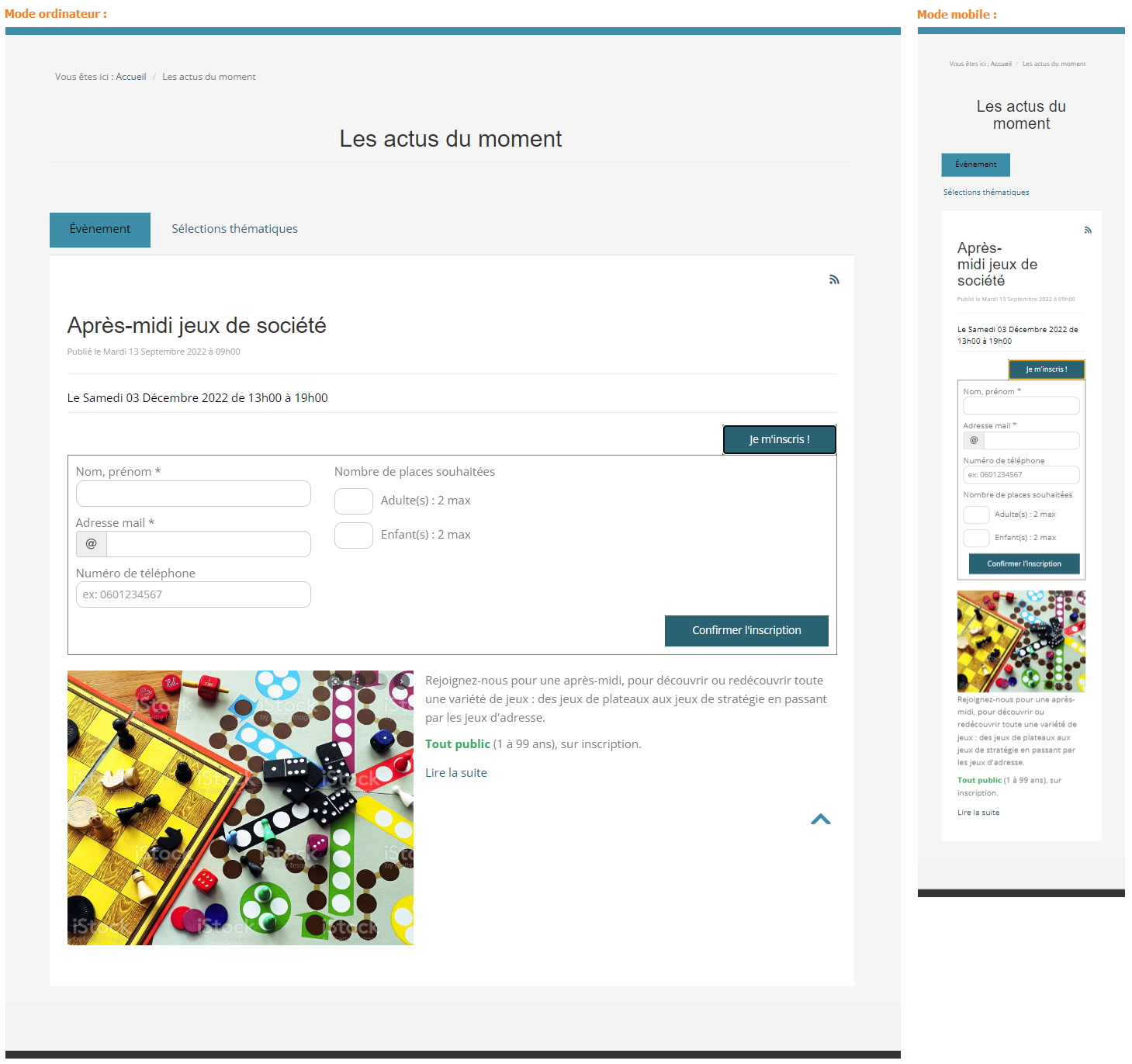
Si un abonné est connecté, ses informations personnelles (nom, prénom, mail, téléphone) sont déjà pré-renseignées si ces données sont présentes dans sa fiche abonné sur le SIGB.
Le clic sur « Confirmer l’inscription » permet de valider la demande, ce qui affiche à ce moment-là un message de prise en compte de l’inscription, qui diffère selon le paramétrage effectué (modération ou non) :

Si l’organisateur de l’événement a choisi d’être notifié de toute nouvelle inscription, il reçoit à ce moment-là le mail ci-dessous :
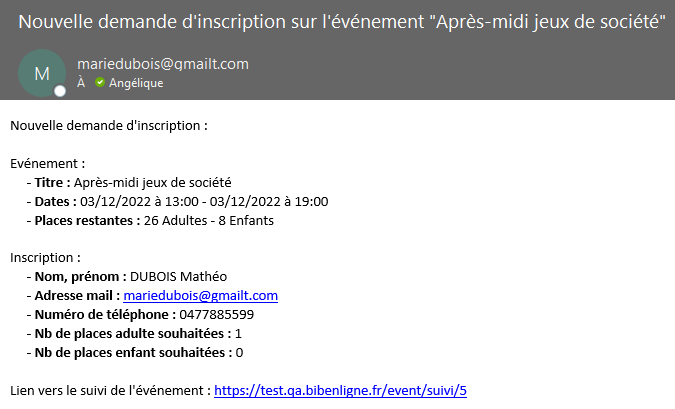
Si l’inscription est validée (soit immédiatement soit après modération, selon le paramétrage défini sur l’événement), l’abonné reçoit à son tour un mail l’informant de la validation de son inscription. Ce mail contient également un fichier ICS : si l’abonné ouvre le mail depuis son smartphone, un simple clic sur le fichier ICS lui permet d’ajouter l’événement à son agenda électronique.
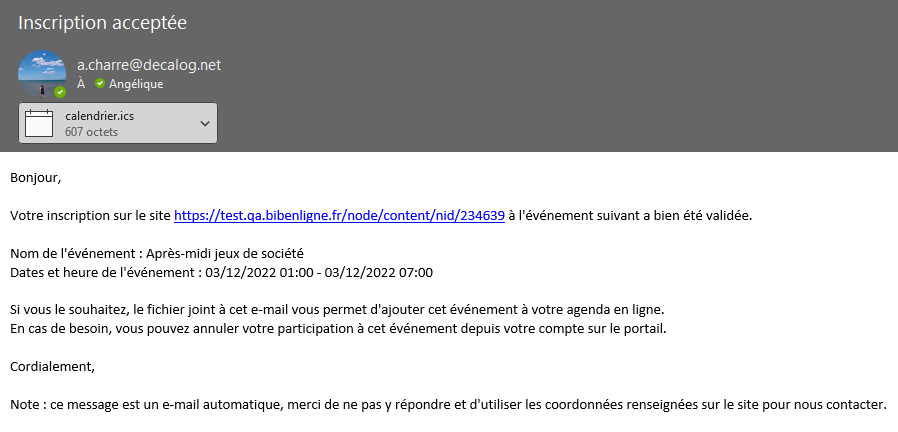
Ensuite, pour assurer le suivi des inscriptions aux événements, une nouvelle entrée est disponible dans le menu pour les administrateurs du portail :
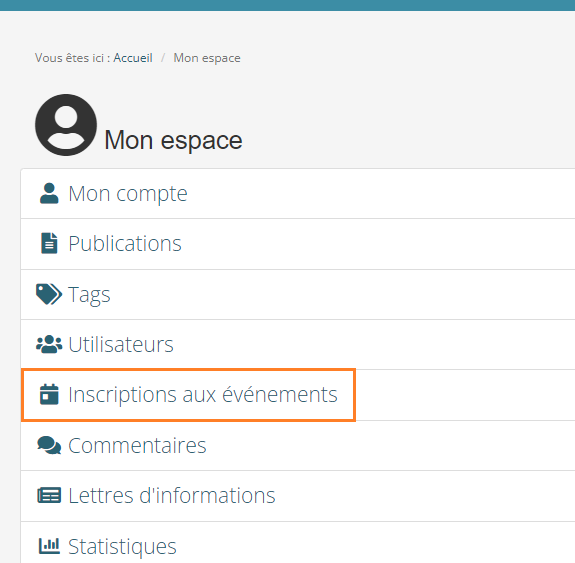
Cette entrée de menu donne accès à deux sous-entrées :
- Modération
- Suivi par événement
L’entrée Modération permet de lister toutes les inscriptions en attente de modération, tous événements confondus. Un filtre sur le titre de l’événement est disponible, afin d’effectuer la modération événement par événement si on le souhaite.
A noter : la modération (acceptation ou refus de l’inscription) envoie automatiquement un mail à l’abonné demandeur. La suspension éventuelle de cet envoi et sa personnalisation ne sont pas possibles pour l’instant mais font partie des évolutions envisagées à terme.

L’entrée « Suivi par événement » permet de lister tous les événements pour lesquels les inscriptions sont activées, puis d’accéder à un écran de suivi unitaire (permettant également la modération) :

Cet écran fait apparaître de nombreuses informations et boutons d’actions nécessaires à la gestion des inscriptions aux événements :

Pour finir, l’abonné dispose dans son compte d’une nouvelle entrée « Evénements à venir », qui récapitule les inscriptions (acceptées ou en attente de modération) sur les événements à venir :

Cette interface donne également la possibilité à l’abonné d’annuler son inscription, auquel cas l’événement est retiré de son compte abonné et l’inscription apparaît en statut « Annulé » dans l’interface de suivi des inscriptions de l’événement.
2. Gabarits de pages
Important : cette option, non activée par défaut, est accessible aux clients disposant de Decalog PORTAIL Pro uniquement. Les portails Decalog PORTAIL Essentiel ne disposent pas de cette possibilité.
L’option « Gabarits de pages » permet de définir pour chaque rubrique (page) une disposition propre, sous forme de zones (ou blocs), dans lesquelles on peut ainsi répartir ensuite les types de contenu (articles, événements, sélections thématiques, etc.).

Il est important de noter que les gabarits de pages ne sont visibles que lors d’une consultation du portail depuis un ordinateur : en mode mobile/smartphone, les éléments du portail sont automatiquement réorganisés de manière linéaire (les uns au-dessous des autres), sans suivre de ce fait la structuration imposée par le gabarit.
Pour bien clarifier les changements engendrés par cette option :
SANS l’option « Gabarits de pages » | AVEC l’option « Gabarits de pages » |
| Il n’y a pas de choix de mise en forme particulière de la structure de la rubrique : c’est l’emplacement des types de contenu que l’on va ajouter qui donnera la structuration à la page. Par exemple, si je choisis de mettre un article dans la partie centrale, un autre dans la colonne de gauche, et un événement dans la colonne de droite, j’aurai une disposition en 3 colonnes. Disposition qui disparaîtra si je supprime par exemple l’événement, auquel cas la présentation de la page reviendra sur un bloc central + la colonne de gauche qui contient encore un article. | La structuration de la page est imposée sans attendre l’ajout des types de contenus. On peut ainsi choisir d’imposer la structuration de la zone centrale et d’une colonne à droite par exemple, gabarit dans lequel on ajoutera ensuite ses types de contenu : les types de contenus que j’ajouterai sur cette rubrique ne pourront ainsi être créés que dans le bloc central ou la colonne de droite. Des possibilités de personnalisation graphique de chaque zone (présentées à la fin de cette partie) sont également accessibles. |
Une fois l’option activée par Decalog, chaque rubrique peut donc être structurée selon un gabarit prédéfini (cf capture écran précédente). A noter que cette structuration est appliquée au centre de la page : les parties supérieures (barre de recherche/connexion + bandeau) et inférieures (bas de page + pied de page) ne sont pas impactées par les gabarits.
Exemple : je suis en train de créer une rubrique « Mes animations », dans laquelle je sélectionne une structure en 4 blocs. Une fois la rubrique validée, mes 4 zones apparaissent sur la page.

Attention :
- Si on applique un gabarit à une rubrique existante, qui possède déjà des types de contenus, les types de contenus existants seront répartis aléatoirement dans l'une des zones du gabarit.
- Si la rubrique elle-même possède un contenu (renseigné dans ses champs « Description courte » et « Contenu »), ce dernier sera visible dans l’un des blocs (qui ne peut être choisi pour l’instant).
L’ajout d’un type de contenu sur une rubrique sur laquelle un gabarit est appliqué va entraîner l’apparition de ce choix au niveau du type de contenu.
Si l’on poursuit l’exemple précédent : l’ajout d’un Article par exemple, sur ma page « Mes animations », implique par simple clic de sélectionner la zone (parmi les 4 que propose notre gabarit) dans laquelle l’article va apparaître.

Le bloc « Affichage » de l’interface d’ajout/modification d’un type de contenu (par exemple un article) est ainsi différent en fonction de l’activation de l’option « Gabarits de page ».
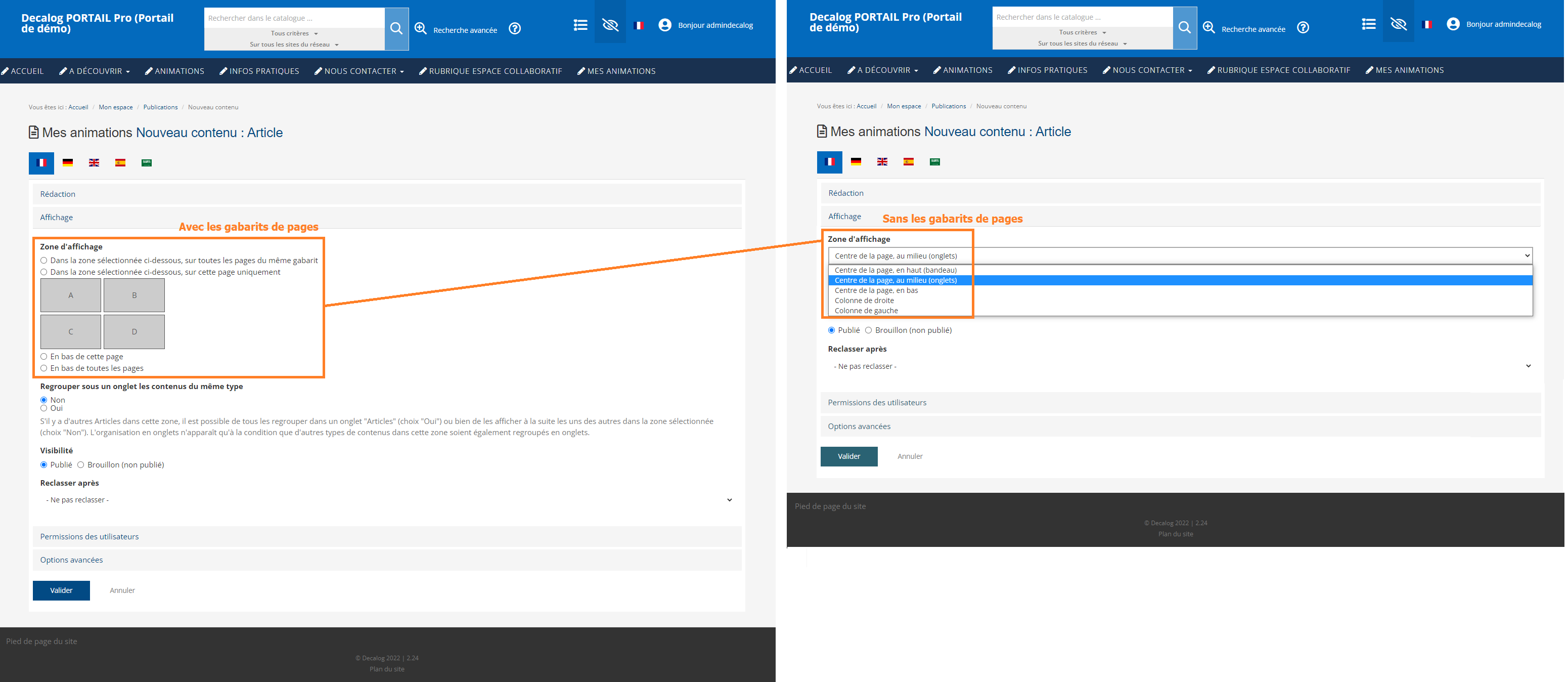
L’option « Regrouper sous un onglet les contenus du même type » a également été ajoutée sous le choix de la zone d’affichage, de manière à pouvoir choisir l’affichage que l’on préfère pour les contenus du même type au sein de la zone (soit affichage en onglets, soit affichage linéaire).
Enfin, chaque zone du gabarit sélectionné peut faire l’objet d’une personnalisation graphique distincte, grâce au bouton « Editer la zone ».

Le clic sur cette icône permet d’accéder à une interface proposant 3 niveaux de personnalisation :
- Une personnalisation simple, permettant de sélectionner une couleur de fond de la zone ainsi qu’une bordure.

- Une personnalisation avancée, destinée aux utilisateurs maîtrisant le langage CSS, pour permettre éventuellement d’attribuer une personnalisation graphique plus travaillée à la zone concernée.
- Une rubrique « Affichage », permettant d’afficher ou de masquer la zone selon le périphérique de lecture.

Si cela est souhaité, une zone de gabarit ainsi que son contenu (articles, événements, etc.) peuvent ainsi disparaître selon le périphérique depuis lequel le lecteur la consulte.
Pour rappel : les différentes zones du gabarit sélectionné seront nécessairement réorganisées de manière linéaire lors d’une consultation sur mobile, mais les personnalisations graphiques réalisées (ex : couleur de fond) apparaîtront tout de même si la zone n’est pas masquée sur mobile.
3. Saisie et exploitation des informations sur les établissements
3.1. Saisie et mise à jour automatique des données dans BibEnPoche depuis le portail
Le menu d’administration propose une entrée « Informations sur les établissements » (qui avait été retirée sur les anciennes versions du portail, pour être complétée et améliorée avant sa mise à disposition dans cette version 2.24).
Cet écran permet de renseigner les coordonnées de son établissement, ou celles des établissements du réseau (si le portail est celui d’un réseau de médiathèques).

A noter : si aucun établissement n’est répertorié, il suffit d’envoyer un ticket au service support Decalog qui rétablira le lien.
Comme cela est indiqué dans l’interface, ces coordonnées seront exploitées à 3 niveaux différents :
- Pour les bibliothèques proposant l'application BibEnPoche : dans l'écran "Informations pratiques". Il est ainsi possible de modifier ses coordonnées ainsi que les horaires d’ouverture de son établissement de manière autonome, informations qui seront automatiquement et immédiatement prises en compte par l’application BibEnPoche.
- Dans le bloc d'informations de l’établissement généré automatiquement par Google lorsque l'on retrouve cette bibliothèque sur ce moteur de recherche.
- Dans le nouveau type de contenu "horaires d'ouverture" du portail.
3.2. Type de contenu « Horaires d’ouverture »
Une fois les informations saisies dans le ou les formulaire(s) de saisie des informations sur les établissements, il est possible d’ajouter un nouveau type de contenu :
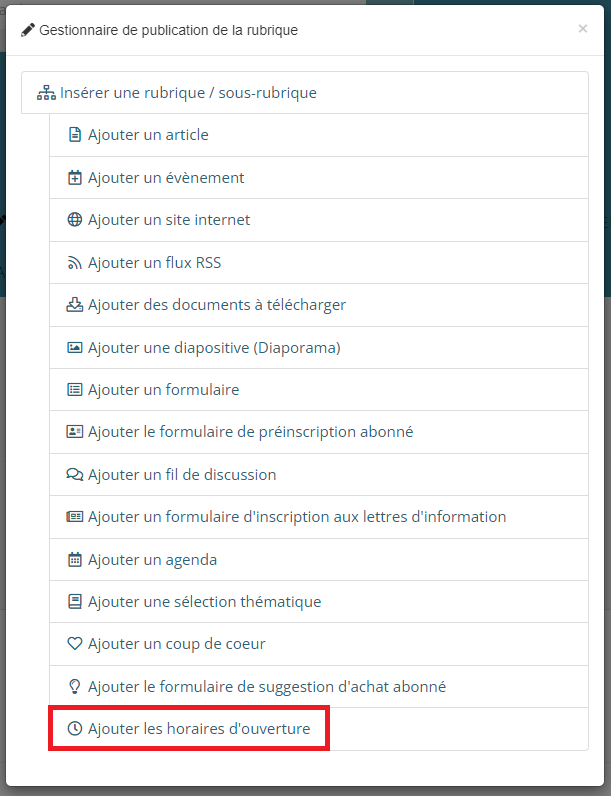
Ce nouveau type de contenu suppose simplement de renseigner un titre, de cocher les sites dont on veut afficher les horaires (pour les réseaux de médiathèques), et de sélectionner la zone d’affichage.
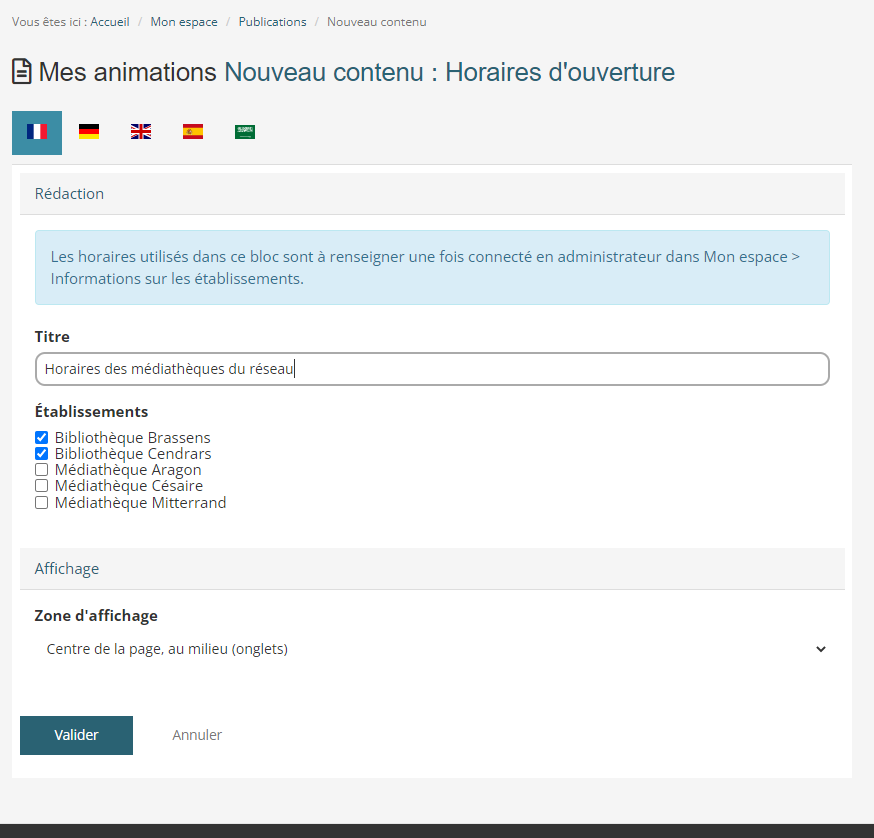
Une fois le type de contenu validé, un bloc s’affiche, indiquant les horaires d’ouverture des établissements, ainsi qu’une mention « La bibliothèque est actuellement fermée » ou bien « La bibliothèque est actuellement ouverte ! » :
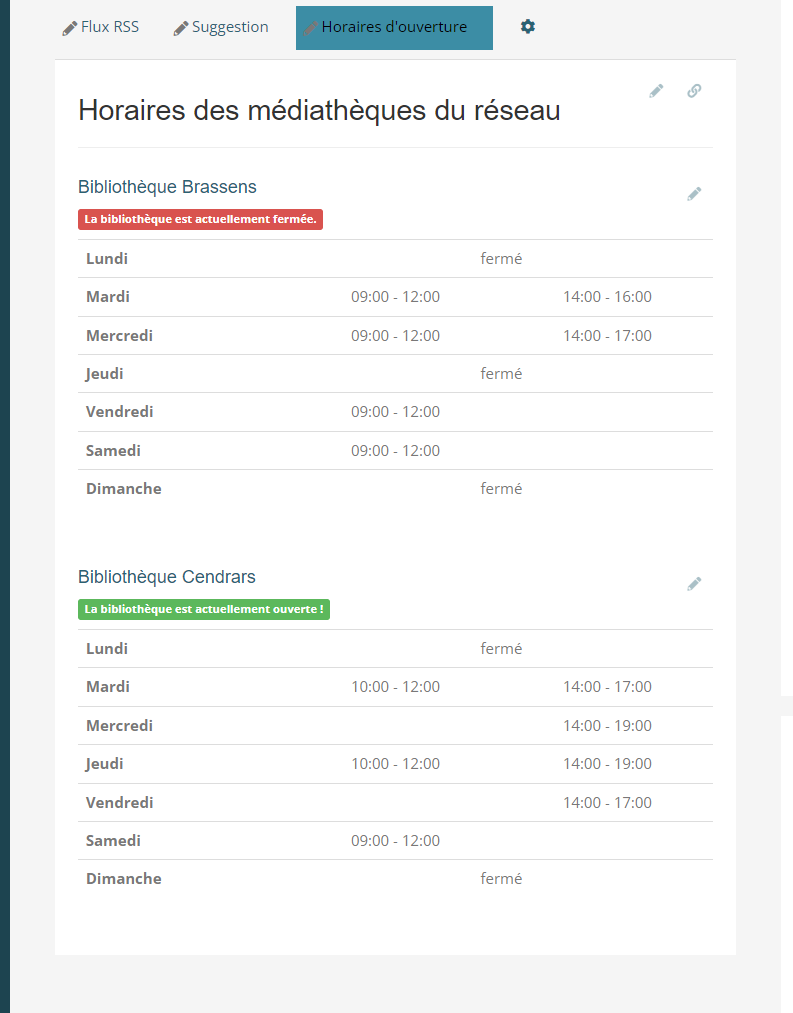
4. Evolutions sur les listes d’envies
Depuis le début de Decalog PORTAIL Pro/Essentiel, les listes d’envies permettent aux abonnés et aux bibliothécaires d’effectuer des sélections de documents pour un usage ultérieur. Ces listes d’envies sont toujours accessibles depuis l’icône suivante :
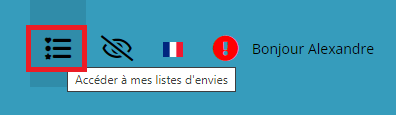
Cette nouvelle version 2.24 comporte trois évolutions à ce niveau :
- Tout d’abord, une légère refonte graphique dans l’interface
- Ensuite, le choix de la liste d’envies lors de l’ajout d’un document
- Enfin, l’ajout d’un classement possible au sein de chaque liste
Au niveau de la refonte graphique, l’interface a été légèrement revue afin d’apporter plus de cohérence avec la présentation des résultats dans la recherche documentaire (si l'image ci-dessous n'est pas suffisamment lisible, vous pouvez faire clic droit -> Ouvrir dans un nouvel onglet, ce qui vous permettra de zoomer avec la loupe) :
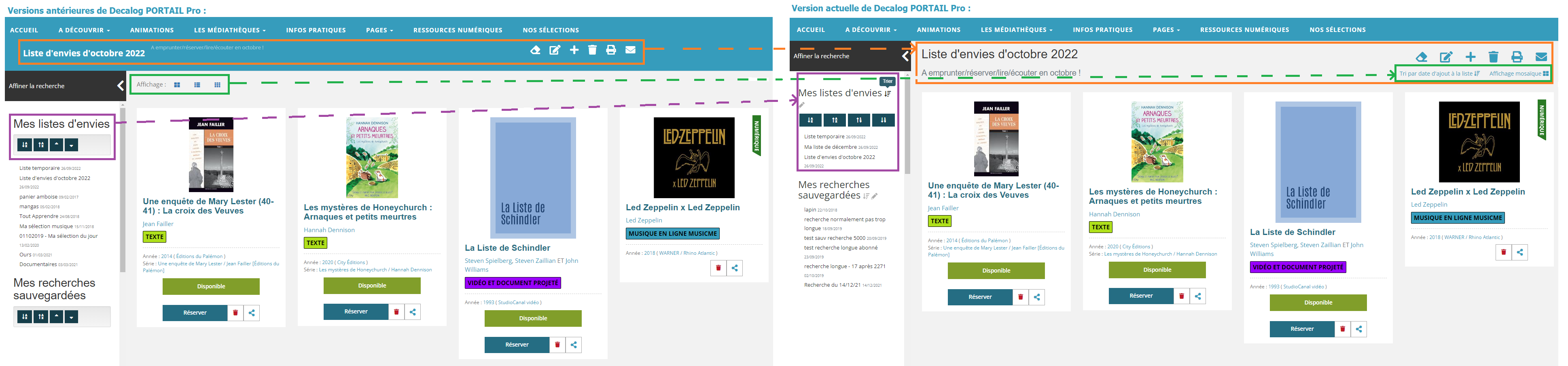
Un bouton d’accès rapide aux listes d’envies a également été ajouté, depuis l’encart compte abonné/regroupement (encart déroulant à droite de l’écran, au clic sur « Bonjour [abonné] ») :
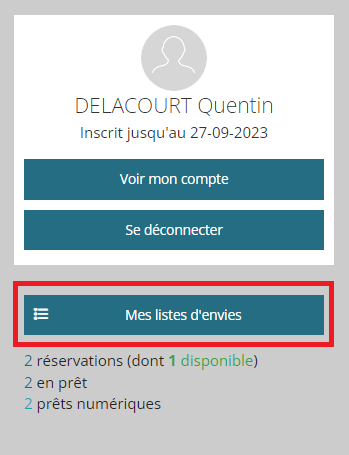
Ensuite, pour le choix de la liste d’envies, cela est réservé aux utilisateurs connectés (abonnés ou gestionnaires), car un utilisateur anonyme n’a logiquement accès qu’à sa liste d’envies temporaire (il doit ensuite se connecter pour l’enregistrer). Aussi, dans ce cas rien ne change pour un utilisateur anonyme, le clic sur le bouton d’ajout à la liste d’envies ajoute directement le document à la liste temporaire :

Mais dès l’instant où un utilisateur est connecté et qu’il a déjà des listes d’envies enregistrées, le clic sur ce bouton permet de sélectionner la liste à laquelle on souhaite ajouter le document :
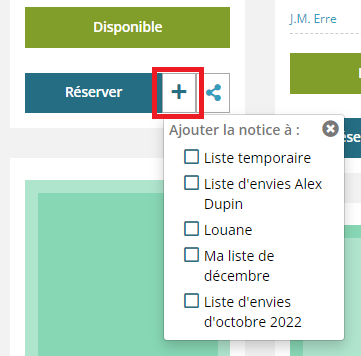
Enfin, toutes les listes d’envies et recherches sauvegardées peuvent faire l’objet d’un classement, en cohérence ici également avec ce qui est proposé dans la recherche documentaire :
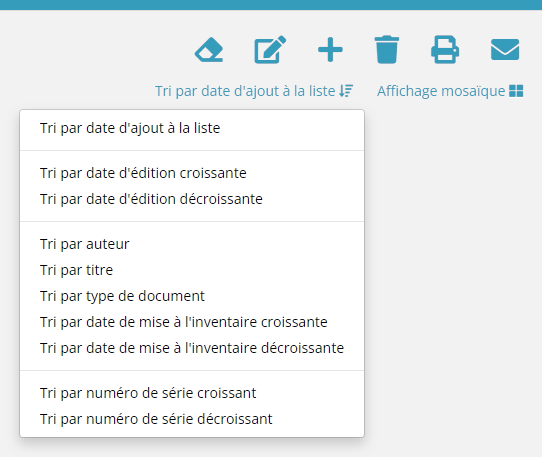
5. Refonte graphique des réponses aux formulaires (mise en forme « sondage »)
Important : cette fonctionnalité est accessible pour les clients disposant de Decalog PORTAIL Pro uniquement. Les portails Decalog PORTAIL Essentiel ne disposent pas de cette évolution.
L’interface des réponses aux formulaires a été reprise de manière à proposer une mise en forme plus esthétique et concise des réponses.
Ainsi, pour rappel, voici l’interface obtenue lors de la consultation des réponses à un formulaire dans les versions antérieures du logiciel :

Et voici l’interface actuelle, après refonte :

Pas de changement à noter dans les fonctionnalités liées à cette page : le formulaire reste accessible via le bouton « Aperçu » et les réponses sont exportables au format tableur grâce au bouton « Exporter ».
6. Mise en conformité du message sur les cookies
La mise en conformité du message d’acceptation ou de refus des cookies est (enfin !) disponible : sa mise en ligne a été retardée à cause d’impératifs techniques sur la version 2.24, mais ce travail a bien commencé dans les délais indiqués par la CNIL.

Les possibilités d’accepter ou de refuser les cookies sont ainsi mis au même niveau.
Pour information, ce message est généré par un plugin opensource.
7. Mise à disposition d’un champ « Contenu » dans les événements
Sur le modèle de ce qui existe dans le type de contenu Article, un champ « Contenu » a également été ajouté dans le type de contenu Événement.

Concrètement, l’ajout d’un champ « Contenu » permet de définir deux niveaux d’affichage distincts pour un événement, si cela est souhaité.
- Si je renseigne le champ « Description courte » ET le champ « Contenu » : la description courte sera affichée au premier niveau, et le contenu affiché au clic sur « Lire la suite ».

- Si je renseigne uniquement le champ « Description courte » sans renseigner le champ « Contenu » : la description courte sera affichée au premier niveau et il n’y aura pas de « Lire la suite ».

- Si je renseigne uniquement le champ « Contenu » sans renseigner le champ « Description courte » : le contenu sera affichée au premier niveau et affiché également au clic sur « Lire la suite ».

- Si je ne renseigne aucun des deux champs : l’événement apparaît juste avec son titre et ses dates.

Enfin, le champ « Description courte » est visible au niveau de l’agenda (sur les Decalog PORTAIL Pro), si celui-ci a comme mode d’affichage « Calendrier et Liste » ou « Liste ».
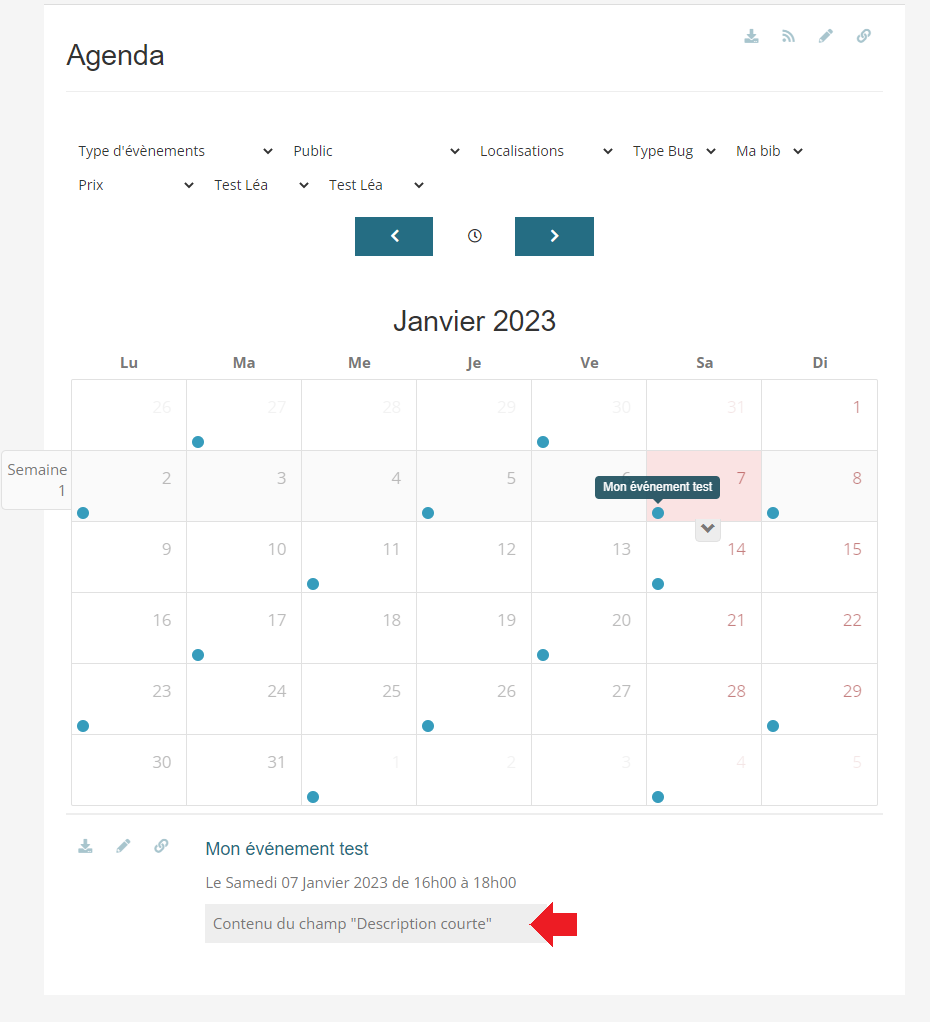
8. Autres évolutions (fonctionnalités portail - CMS)
8.1. Personnalisation du pseudonyme dans les commentaires
Important : cette fonctionnalité est accessible pour les clients disposant de Decalog PORTAIL Pro uniquement. Les portails Decalog PORTAIL Essentiel ne disposent pas de cette évolution.
Dans les versions antérieures du portail, le pseudonyme ou nom affiché dans les commentaires d’une notice était nécessairement celui de l’abonné connecté.
Désormais, lorsqu’un abonné est connecté et souhaite laisser un commentaire, on propose son prénom/nom mais celui-ci est libre de le modifier par un pseudonyme s’il le souhaite.

8.2. Affichage de la date de publication sur les articles, événements, coups de cœur
Une date de publication apparaît désormais sur les articles, événements et coups de cœur. A noter que si l’un de ces contenus est passé en brouillon, la date de publication s’ajustera à la date où on publiera à nouveau le contenu.
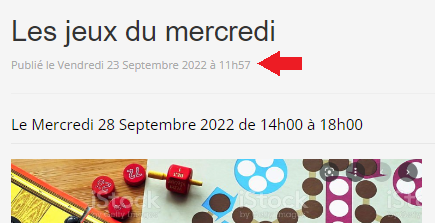
8.3. Nouvelles actions possibles dans le menu d’administration
Important : cette fonctionnalité est accessible pour les clients disposant de Decalog PORTAIL Pro uniquement. Les portails Decalog PORTAIL Essentiel ne disposent pas de cette évolution.
Dans Decalog PORTAIL Pro, on peut accéder en se connectant en administrateur au menu ci-dessous :
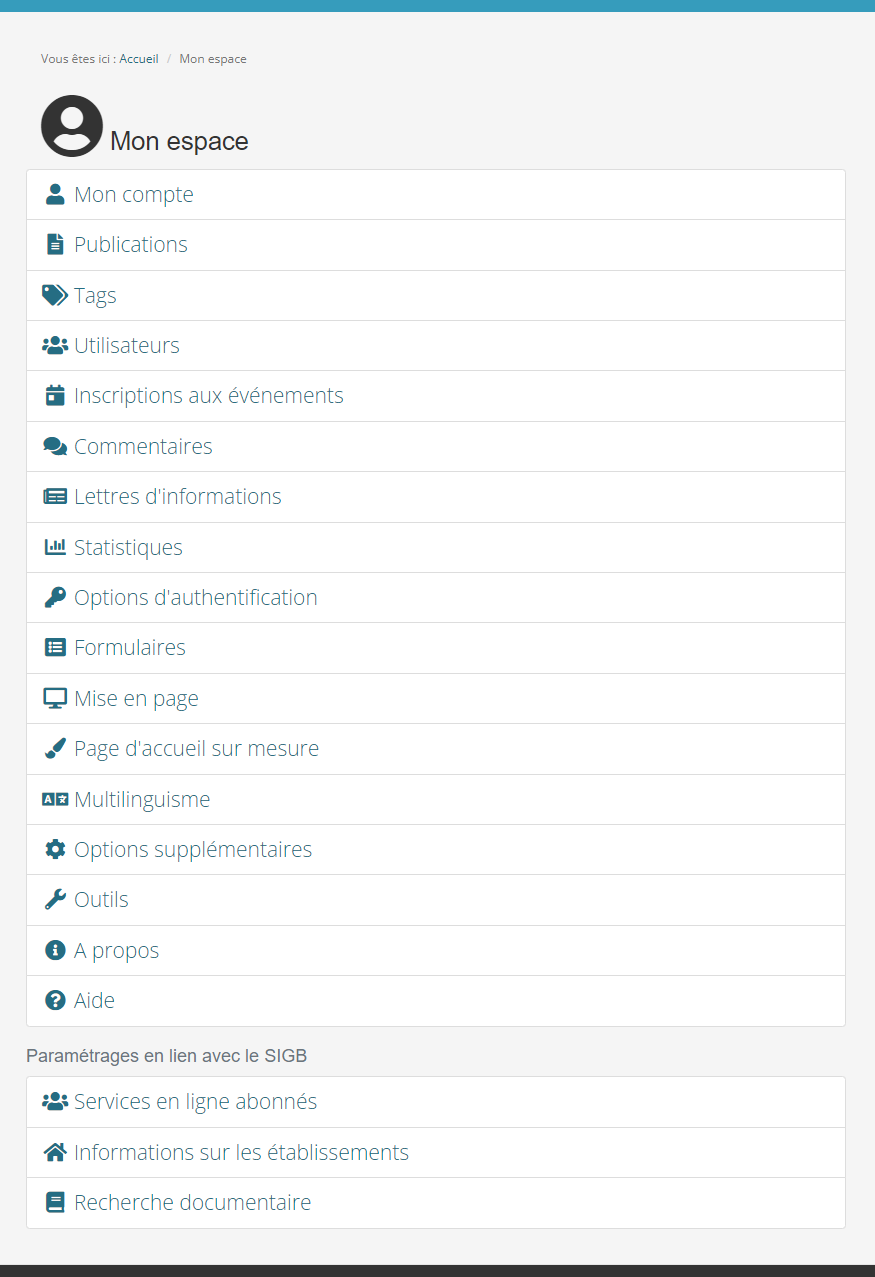
Les sous-entrées « Publications », « Commentaires », « Lettres d’informations » et « Formulaires » visibles ci-dessus, ont été complétées de nouvelles fonctions :
- La possibilité de filtrer les valeurs par simple saisie dans une barre de recherche
- La possibilité d’exporter ou copier les valeurs de la liste
- La possibilité de classer chaque colonne

Ces entrées possédant souvent un grand nombre de valeurs, les évolutions ci-dessus permettent de retrouver plus facilement les valeurs que l’on cherche dans la liste.
8.4. Évolutions relatives au bandeau
Le type de contenu « diapositive (Diaporama) », utile notamment pour créer le bandeau sur la partie supérieure du portail, fait désormais apparaître deux nouveaux éléments :
- Une option permettant de choisir si l’on souhaite afficher le titre sur l’image ou non (l’image utilisée pour le bandeau se suffit généralement à elle-même)
- Une phrase mentionnant les tailles idéales de l’image pour l’affichage en bandeau

Il est important de noter qu’en l’absence de la première option sur les versions antérieures du portail, il est possible que le texte de l’image ait été masqué manuellement via du code CSS. Si tel est le cas, les lignes de code prévues à cet effet pourront être supprimées de manière à ce que l’option puisse être appliquée.
8.5. Evolution des droits utilisateurs
Les droits utilisateurs dans le portail ont fait l’objet de profondes refontes dans cette version. Tout d’abord, les utilisateurs réservés à Decalog (pour des usages de maintenance ou de gestion de projet) ont été isolés et ne sont plus visibles dans la liste des utilisateurs.
Ensuite, la communication des identifiants aux utilisateurs a été améliorée de manière à être plus compréhensible (reprise du texte de la fenêtre d’envoi du mot de passe + reprise du contenu du mail). Pour information : cette évolution a été déployée il y a quelques mois dans le cadre d’une mise à jour mineure.

Enfin, les droits d’un contributeur ont été étendus pour lui permettre d’avoir toujours accès à l’ensemble de ses contributions pour les enrichir, les éditer ou les supprimer, tant que ces dernières n’ont pas encore été validées par un administrateur.
Pour rappel, voici les différents niveaux d’utilisateurs du portail (hors utilisateurs Decalog) :
- Administrateur client
Cet utilisateur peut gérer tous les contenus, accéder aux publications et à la modération, pas de restriction (à l'exception des entrées réservées à Decalog bien sûr).
- Non-administrateur client, autorisé à administrer sur une rubrique via profils
Cet utilisateur peut gérer les contenus des rubriques sur lesquelles il est autorisé à administrer, à savoir ajouter, supprimer, modifier, modérer les types de contenu de cette rubrique.
- Non-administrateur client, autorisé à contribuer sur une rubrique via profils
Cet utilisateur peut ajouter et modifier avant modération les contenus des rubriques sur lesquelles il est autorisé à contribuer. Pas d'accès à la modération, mais l'entrée de menu « Mes publications » doit lui permettre d'accéder à toutes ses publications (visualisation seulement, pas de modification possible dès l'instant où le contenu a été validé par un admin).
- Non-administrateur client, sans profil de droits associés
Cet utilisateur ne peut pas ajouter/modifier/supprimer/modérer de contenus dans le portail.
II. Thématique Compte abonné/regroupement
9. Compte regroupement : réservations, prolongations, emprunt numérique possibles au nom du membre
Dans les versions antérieures du logiciel, le compte regroupement permettait simplement la visualisation de l’activité des membres du regroupement. Il permettait ainsi de visualiser l’ensemble des prêts et réservations des abonnés du regroupement, ainsi que la liste des membres à partir de laquelle on pouvait utiliser le compte individuel de l’un des membres pour réserver ou prolonger un document.
La version actuelle permet de ne plus avoir obligatoirement à passer par le compte individuel de l’abonné pour effectuer des réservations, prolongations ou encore prêts numériques (pour les bibliothèques disposant de PNB). Exemple ci-dessous avec la prolongation depuis un compte regroupement :

A noter que les autres changements visibles dans la capture écran ci-dessous seront développés dans la partie suivante de ce récapitulatif.
Ainsi, lors de la demande de réservation depuis un compte regroupement, on peut sélectionner le nom du membre au nom duquel la réservation est faite. Ainsi, s’il y a un problème sur la carte abonné depuis laquelle on souhaite réserver (ex : dette sur la carte abonné), cela est indiqué directement lors de la sélection de l’abonné :

Même principe pour les prêts numériques (PNB) :

10. Exportation, impression, filtrage, classement de la liste des prêts et réservations
Dans les comptes abonnés et regroupements, de nouveaux champs et boutons d’action ont été ajoutés de manière à permettre une meilleure gestion de la liste des prêts (prêts en cours et historique) et de la liste des réservations.

La liste des prêts ou la liste des réservations des comptes abonnés et regroupements donnent désormais accès à :
- Un champ de recherche, permettant de filtrer la liste aux termes entrés (utile lorsque l’abonné a beaucoup de prêts ou réservations en cours)
- Des icônes de classement sur les colonnes (classement alphabétique sur la colonne Titre, ou par date sur la colonne Information)
- Un bouton permettant de copier la liste (pour la coller sur un autre logiciel)
- Un bouton permettant d’exporter la liste, soit au format .csv (tableur), soit au format PDF.

A noter qu’il n’est pas encore possible pour un compte regroupement d’avoir un bouton permettant l’export de l’ensemble des prêts ou réservations du regroupement : cela est prévu pour les versions ultérieures du logiciel.
11. Visualisation du mot de passe lors de la saisie
Il est désormais possible de visualiser son mot de passe lors de la saisie :
- Dans l’interface de connexion abonné
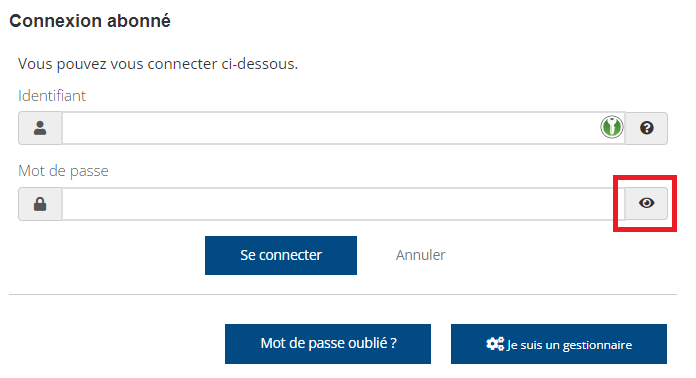
- Dans l’interface de modification du compte abonné

12. Personnalisation possible de la fenêtre de connexion abonné
Important : cette fonctionnalité est accessible pour les clients disposant de Decalog PORTAIL Pro uniquement. Les portails Decalog PORTAIL Essentiel ne disposent pas de cette évolution.
Depuis la version 2.14 du portail, il est possible de restreindre l’accès au portail aux seuls gestionnaires ou abonnés authentifiés, par le biais de l’entrée « Options d’authentification ». L’interface de connexion était alors personnalisable à ce moment-là.
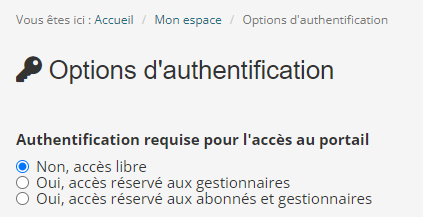
Cette entrée a été complétée d’une nouvelle possibilité : même dans le cas d’une absence de restriction d’accès (accès libre, comme paramétré ci-dessous), une interface de personnalisation est proposée. Cela permet ainsi de pouvoir personnaliser les phrases apparaissant au-dessus de l’interface de connexion :

13. Téléchargement d’une copie des données abonné (RGPD)
Il est possible depuis le compte abonné de télécharger une copie de ses données stockées par la bibliothèque :

Le clic sur « Créer mon archive » provoque le téléchargement d’un fichier .csv (format tableur) :

14. Mise à jour pour France Connect
Suite à la mise à disposition de la connexion via France Connect dans la version 2.20 du portail, des évolutions ont été réalisées à la demande de France Connect :
- Mise en valeur de la connexion France Connect : une fois activé, le bouton n’est plus au même niveau que les autres modes de connexion, mais isolé en hauteur de manière à le repérer plus facilement. Il est également précédé de phrases explicatives formulées par France Connect.

- Dans l’interface de paramétrage des connexions externes (connecté en administrateur : Mon espace > Services en ligne abonnés > Connexion via comptes externes), un contrôle a été mis en place pour permettre de ne pas activer conjointement le bouton de connexion France Connect avec ceux de Facebook, Twitter ou Google.

III. Thématique Recherche documentaire
15. Refonte graphique de la page des résultats
Pour une meilleure lisibilité et un meilleur confort d’utilisation, une légère refonte graphique a été effectuée sur dans la partie supérieure de la page des résultats de recherche.
La page de résultats dans les versions antérieures du portail se présentait comme cela :

Désormais, les éléments relatifs à la recherche ne sont plus « inclus » visuellement dans le menu du site, mais plus intégrés à la page de résultats :

16. Gestion des bassins
Important : cette fonctionnalité est accessible pour les réseaux de bibliothèques disposant de Decalog SIGB uniquement. Les portails liés aux SIGB Carthame, Paprika ou Flora, ou encore les Decalog SIGB avec un seul site, ne disposent pas de cette évolution.
Pour rappel, la gestion des bassins dans Decalog SIGB est assurée depuis la version 9.2, sortie en mai 2019. Extrait du récapitulatif à ce sujet :
« De par leur taille et le nombre de sites qu’ils regroupent, certains réseaux de bibliothèques s’organisent en leur sein en sous-réseaux, définis le plus souvent selon leur proximité géographique. Ce sont ces sous-réseaux que nous appellerons « bassins ».
Ainsi, dans un réseau de 20 sites, nous pourrions avoir un bassin de 3 sites (exemple : une bibliothèque et ses deux annexes), puis un autre bassin de 5 sites (exemple : les 5 bibliothèques d’une même commune), puis les 12 autres sites qui font simplement partie du réseau (sites hors bassins).
Le bassin permet de réunir visuellement les sites qui forment une « sous-entité » au sein du réseau, qui seront ensuite présentées de cette façon partout dans le logiciel. Il s’agit simplement d’une façon d’organiser et de présenter le réseau. »
Decalog PORTAIL Pro/Essentiel permet désormais d’exploiter ces bassins :
- En tant que facettes
- En tant que critère de recherche avancée
- Dans la barre de recherche simple, au sein du sélecteur de sites
- Dans les informations exemplaires
- Dans l’écran des sites de retrait des réservations
Pour illustrer cette exploitation plus concrètement, prenons l’exemple de ces sites et bassins déclarés côté Decalog SIGB :
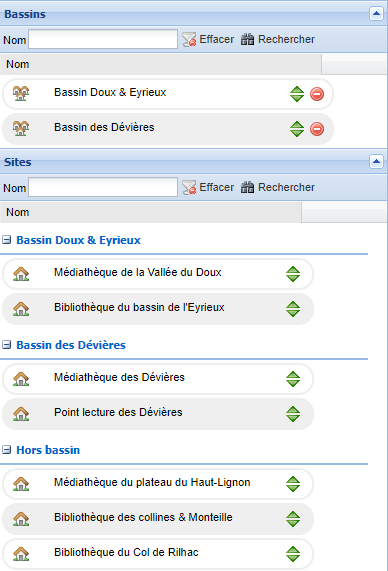
Côté portail, si l’on choisit d’activer la facette « Bassins », alors les deux bassins déclarés apparaîtront dans une facette dédiée sur le portail :

Sur le même principe, l’activation du critère de recherche « Bassins » permettra de les faire apparaître dans la recherche avancée du portail :

En cas de présence de bassins côté SIGB, le sélecteur de sites de la barre de recherche simple en tiendra compte automatiquement. Il faut simplement avoir activé au préalable le sélecteur de sites (option logiquement accessible uniquement aux réseaux de bibliothèques) :

Si l’on choisit ce paramétrage dans les champs exemplaires, les bassins peuvent également apparaître au niveau des exemplaires sur le portail. La valeur peut ainsi être cliquable et remonter ainsi par rebond tous les autres exemplaires (notices) liés à ce réseau :

Enfin, dès l’instant où les bassins sont déclarés côté SIGB, ils apparaitront automatiquement côté portail dans la fenêtre de demande de réservation. Les sites de retrait proposés seront ainsi organisés par bassins pour plus de lisibilité :
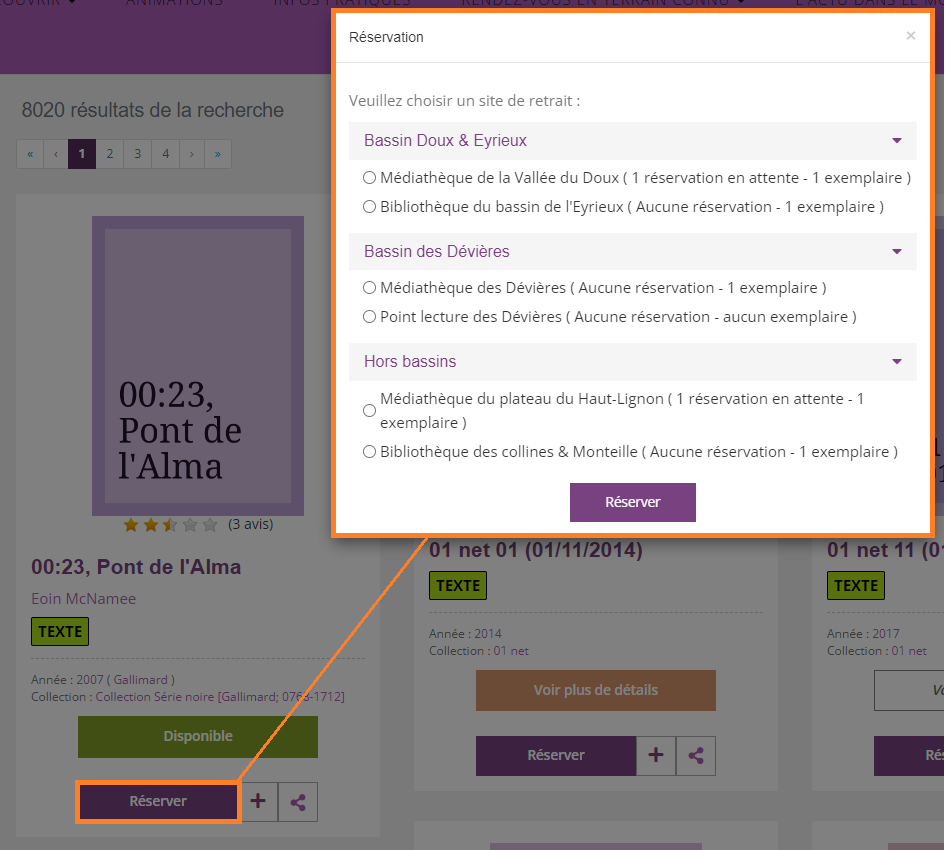
17. Alerte en cas de modification du classement par défaut
Par défaut, les résultats d’une recherche documentaire sur Decalog PORTAIL Pro/Essentiel sont classés par pertinence. Il est possible de modifier ce classement par défaut dans Mon espace (connecté en admin) > Recherche documentaire > Paramétrages complémentaires.
Un avertissement a été ajouté en cas de modification de ce paramètre : il est très fortement déconseillé de définir un autre mode de classement par défaut, car les résultats les plus pertinents (ceux qui correspondent le mieux aux termes de recherche entrés) pourraient se retrouver en fin de liste.

Le fait de définir un autre classement par défaut provoque généralement incompréhension et mécontentement de la part des usagers, qui remontent ainsi que la recherche « ne trouve pas » les résultats attendus, alors que le classement par pertinence permet déjà de limiter ce type de retours.
En dehors de cette problématique, il peut arriver que la recherche, même avec un classement par pertinence, ne remonte pas les résultats attendus : il est prévu pour cette raison de mener un chantier sur l’amélioration globale de la pertinence de la recherche, dans les versions à venir du portail.
18. Amélioration des rebonds sur les titres de forme
Important : cette fonctionnalité est accessible pour les clients disposant de Decalog SIGB uniquement. Les portails liés aux SIGB Carthame, Paprika ou Flora ne disposent pas de cette évolution.
Dans les versions antérieures du portail, il n’était possible d’effectuer un rebond que sur chaque partie d’un titre de forme, et pas sur un ensemble de termes de celui-ci.
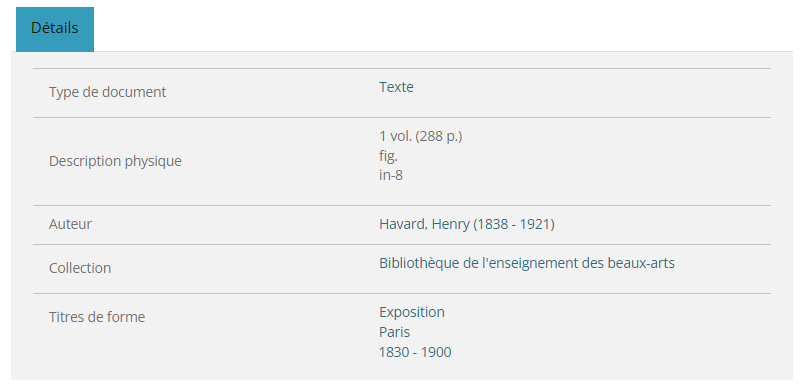
Cela a été amélioré dans cette version du portail, grâce à l’icône « jumelles » qui suit le titre de forme, tout en conservant les rebonds unitaires sur chaque terme :
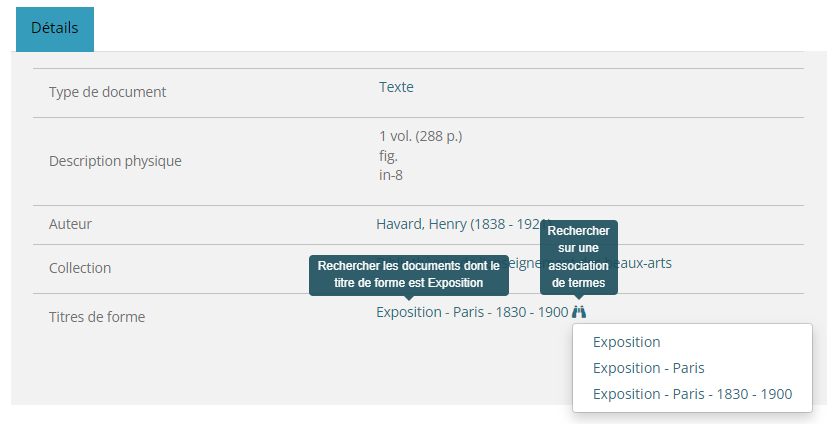
19. Traduction de cote
Important : cette fonctionnalité est accessible pour les clients disposant de Decalog SIGB uniquement. Les portails liés aux SIGB Carthame, Paprika ou Flora ne disposent pas de cette évolution.
A noter que, pour des besoins de gestion de projet, cette évolution a été déployée il y a quelques mois dans le cadre d’une mise à jour mineure.
Pour rappel, la possibilité d’effectuer des traductions de cote dans Decalog SIGB est assurée depuis la version 11.4, sortie en janvier 2022. Extrait du récapitulatif à ce sujet :
« Les cotes seules ne suffisent parfois pas à être parlantes pour un abonné. La possibilité de proposer une traduction de cote a été ajoutée, afin de proposer une version plus intelligible des cotes. Il peut s’agir d’une simple indication du genre du document, ou bien d’une mention permettant de retrouver plus facilement le document en rayons, ou bien de toute autre indication permettant de traduire en langage courant les informations utiles véhiculées par la cote. Il est nécessaire pour cela de définir des règles, qui définiront la traduction à appliquer pour chaque cas (exemple : si la cote commence par « XX », alors la traduction de cette cote est « XXXX »). Ces règles sont à définir dans le module Paramètres > onglet Règles (fonds) > entrée Traductions de cotes. »
Si des traductions de cote ont été définies, elles apparaissent donc sur le portail, permettant ainsi de concrétiser l’utilité des traductions de cote : permettre de rendre plus explicite le contenu de la cote pour un abonné.